Rumah >masalah biasa >Ajar anda cara berkongsi pencetak antara win10 dan win7
Ajar anda cara berkongsi pencetak antara win10 dan win7
- PHPzke hadapan
- 2023-07-08 11:13:2613001semak imbas
Pada masa ini, beberapa komputer dalam LAN yang sama syarikat biasanya berkongsi pencetak. Sesetengah netizen melaporkan bahawa sistem win7 syarikat mempunyai pencetak yang disambungkan, dan mereka ingin menyambungkan pencetak kongsi win7 mereka ke win10 mereka, tetapi mereka tidak tahu cara berkongsi pencetak antara win10 dan win7. Editor di bawah akan mengajar anda cara berkongsi pencetak antara win10 dan win7.
Apabila WIN7 berkongsi pencetak dengan hos kepada WIN10, langkah khusus adalah seperti berikut:
1 Klik kanan pada komputer, Properties>>Pengurusan Komputer>>Pengguna dan Kumpulan Tempatan.
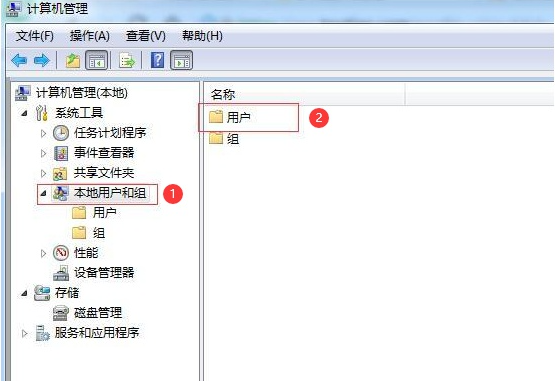
2 Klik "Pengguna dan Kumpulan Tempatan" dan kemudian klik dua kali "Pengguna" untuk membatalkan pilihan "Tetamu" >>>Lumpuhkan Akaun.
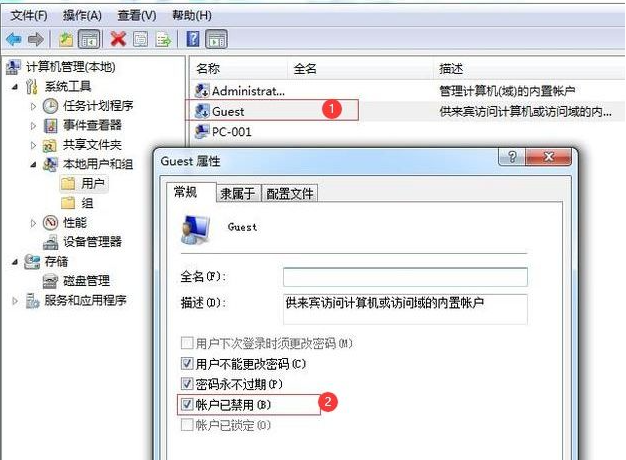
3 Kemudian pergi ke Network Properties》》Tukar tetapan perkongsian lanjutan.
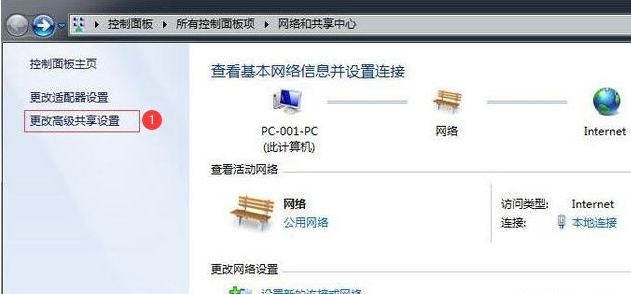
4 Masukkan tetapan perkongsian lanjutan》》Ubah suai kebenaran.
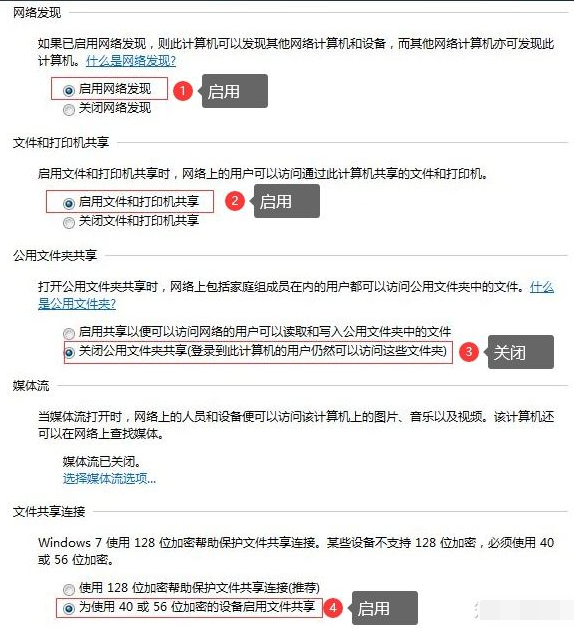
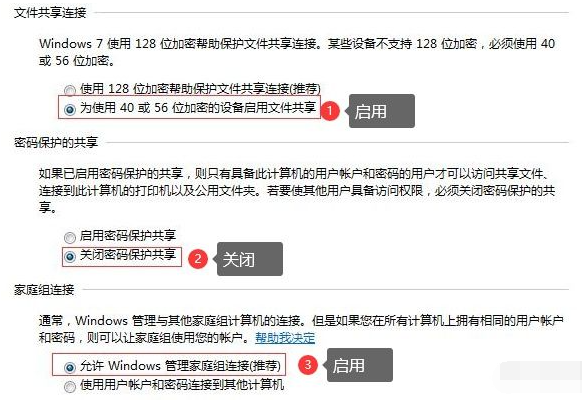
5 Kemudian tetapkan sifat-sifat pencetak yang perlu dikongsi.
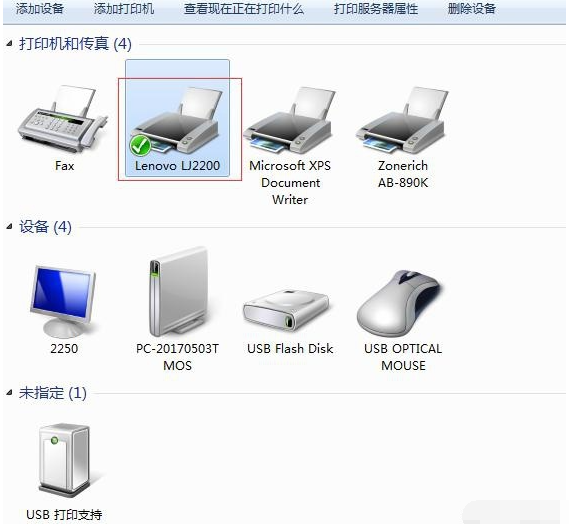
6. Semak dua pilihan "Kongsi" dan "Cetak pada komputer pelanggan".
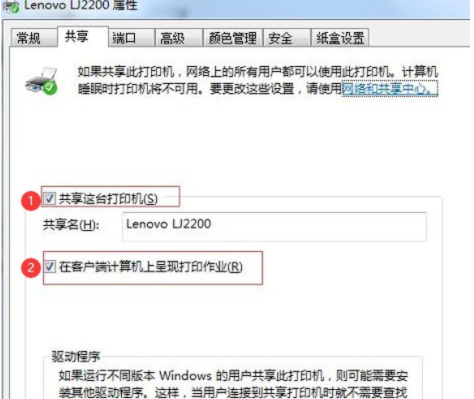
Seterusnya, sambungkan WIN10 ke pencetak kongsi, cara paling mudah untuk menyambung ialah penyelesaian satu langkah.
1. Tekan kekunci Windows + R bersama-sama 》》Masukkan alamat IP komputer kongsi.
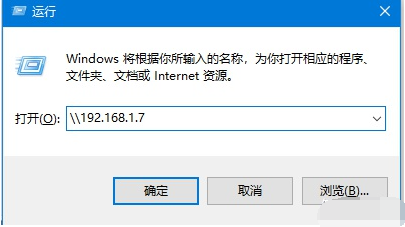
2 Selepas dibuka seperti biasa, perkongsian akan berjaya.
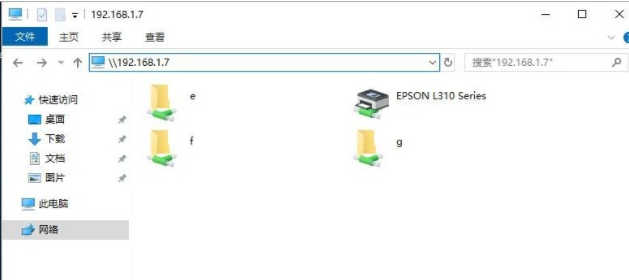
3. Apabila skrin berikut muncul, ia bermakna sambungan berjaya dan anda boleh mencetak.

Di atas adalah cara berkongsi pencetak antara win10 dan win7 semoga dapat membantu semua.
Atas ialah kandungan terperinci Ajar anda cara berkongsi pencetak antara win10 dan win7. Untuk maklumat lanjut, sila ikut artikel berkaitan lain di laman web China PHP!

